Wir installieren viele Anwendungen auf unserem Computer,Eine Art von Anwendung, die jeder Internetnutzer in seinem Arsenal haben sollte, ist ein Download-Manager. Diese Apps gibt es in einer Vielzahl von Formen und Größen sowie mit unterschiedlichen Preisen. Nicht zu vergessen, beliebte Webbrowser wie Chrome, Firefox und IE haben auch einen "out of the box". Die integrierten Download-Manager können dies jedoch nicht ändern, da eigenständige Downloader einfach über mehr Funktionen verfügen, z. Im Laufe der Jahre hat AddictiveTips unseren Lesern verschiedene Download-Manager empfohlen, darunter DownTango für Windows und Progressive Downloader für Mac. Heute haben wir beschlossen, einen anderen namens zu testen EagleGet, der nahezu alle Funktionen eines kostenpflichtigen Download-Managers wie IDM absolut kostenlos bietet. Begleiten Sie uns nach dem Sprung für eine vollständige Überprüfung.
Die Anwendung hat eine wirklich gut aussehende Benutzeroberfläche. Es fühlt sich modern und elegant an und scheint die Systemressourcen nicht zu belasten. Eine der besten Funktionen in EagleGet ist die automatische Organisation der Download-Dateien in verschiedene Kategorien wie Medien, Dokumente, Software und Komprimiert, abgesehen von den obligatorischen Kategorien Alle, Verarbeitung und Abgeschlossen.
Wenn eine Download-Aufgabe hinzugefügt wird, werden der Dateiname, der Download-Fortschritt und die Übertragungsrate angezeigt. Sie können die heruntergeladene Datei anhalten, löschen oder öffnen, indem Sie den Mauszeiger über das Objekt halten.
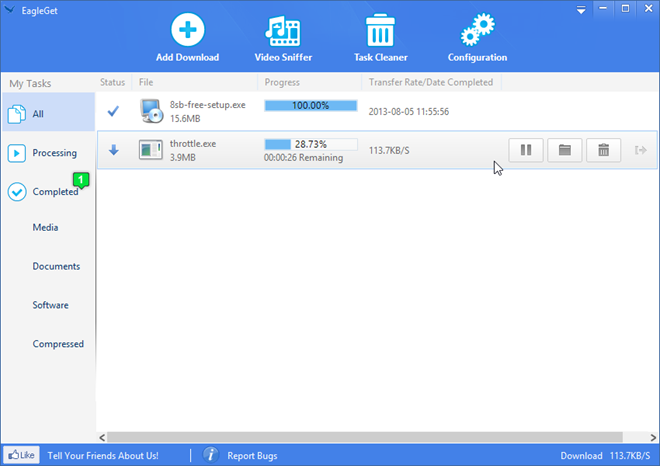
Die Anwendung verfügt außerdem über einen werbefreien Online-Video-Sniffer, mit dem die App Streaming-Videos automatisch erkennt und für die Offline-Anzeige speichert.
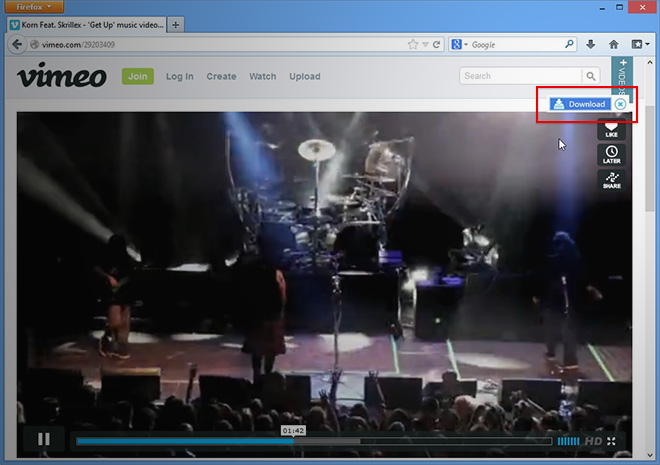
Regelmäßige Downloads können sowohl manuell als auch hinzugefügt werdenautomatisch. Die manuelle Route beinhaltet das Kopieren und Einfügen des Download-Links in die Anwendung, indem Sie auf die Schaltfläche "Download hinzufügen" klicken. Anschließend können Sie den Download-Speicherort, die Kategorie und den Ausgabenamen angeben.
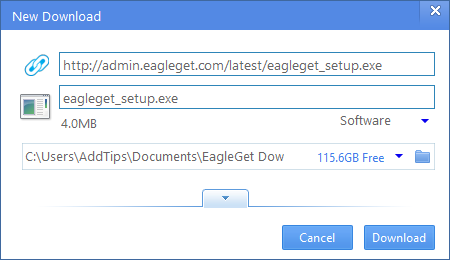
Gute Download-Manager integrieren sich normalerweise inBrowser und EagleGet ist keine Ausnahme. Während des Setups wird automatisch die erforderliche Browsererweiterung oder das erforderliche Add-On installiert. Die Browser-Integration spart Zeit, da das Hinzufügen von Downloads automatisiert wird. Das heißt, die Anwendung kann automatisch Download-URLs von Ihrem Browser abrufen.
Nach der Ersteinrichtung öffnet EagleGet eine Webseitein Ihrem Standardbrowser mit Anweisungen zum Lösen von Problemen, die bei der Integration in Chrome und Firefox auftreten können. Lesen Sie dies unbedingt einmal durch, wenn Sie einen der beiden Browser verwenden.
Selbst wenn der erforderliche Link von bestimmten Websites nicht automatisch abgerufen werden kann, können Sie jederzeit mit der rechten Maustaste auf den Download-Link klicken und im Kontextmenü die Option "Mit EagleGet herunterladen" auswählen.
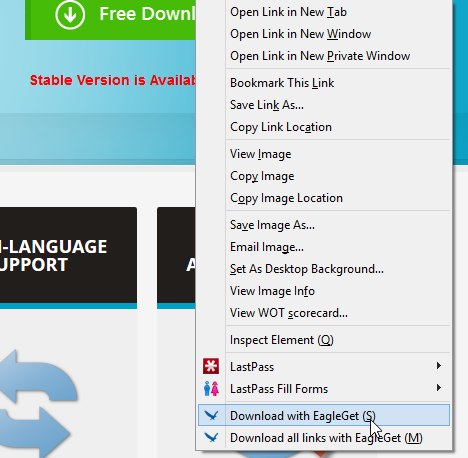
Wie andere beliebte Download-Manager auch EagleGetZeigt Benachrichtigungen über der Taskleiste an, wenn eine Download-Aufgabe abgeschlossen ist. Über diese Warnung können Sie die Datei schnell öffnen oder zu ihrem Ordner navigieren.
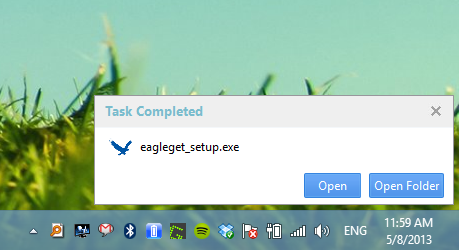
Das Konfigurationsfenster von EagleGet enthält eineEine Fülle von Einstellungen auf den Registerkarten Allgemein, Verbindung, Proxy, Überwachung, Automatisierung, Zeitplan und Benachrichtigungen, die fast alle selbsterklärend sind. Möglicherweise müssen Sie diese Optionen jedoch nicht ausprobieren. Die Standardeinstellungen sind für die meisten Benutzer zufriedenstellend.
Die Abschnitte Automation und Schedulersind immer noch einen Blick wert. Ersteres beinhaltet die Option, bestimmte Dateitypen direkt nach dem Herunterladen automatisch mit einem Antivirenprogramm Ihrer Wahl scannen zu lassen, während letzteres die Uhrzeit sowie die Wochentage angibt, an denen das Herunterladen aktiv sein soll.
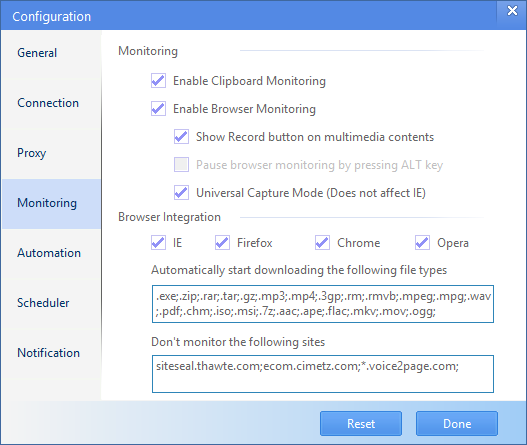
Ich habe viele Download-Manager im Internet ausprobiertIch kann mit Sicherheit sagen, dass EagleGet einer der besten Download-Manager für Windows ist. Es ist nicht nur leicht und angenehm für die Augen, es ist auch sehr einfach zu bedienen und die Tatsache, dass es völlig kostenlos ist, macht es noch attraktiver.
EagleGet läuft unter Windows XP, Vista, 7 und 8 und verfügt über Browser-Erweiterungen für IE 8 und höher sowie für Chrome, Firefox und Opera.
Laden Sie EagleGet herunter








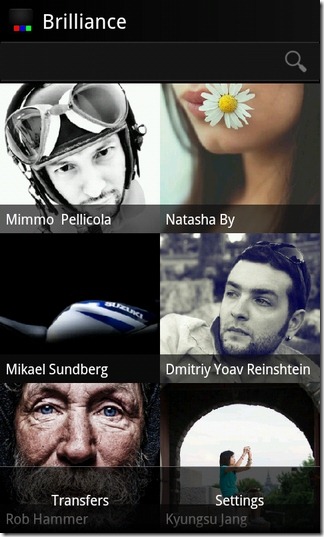




Bemerkungen